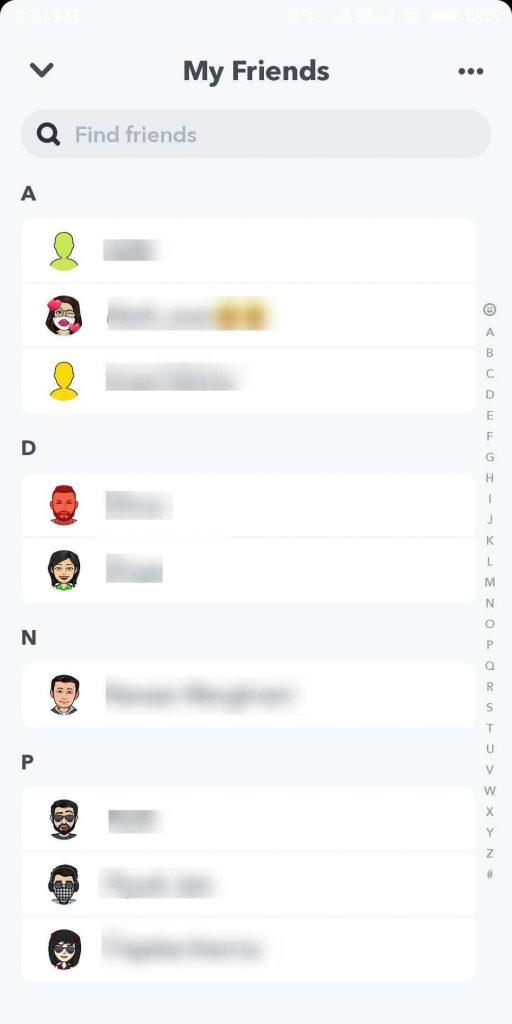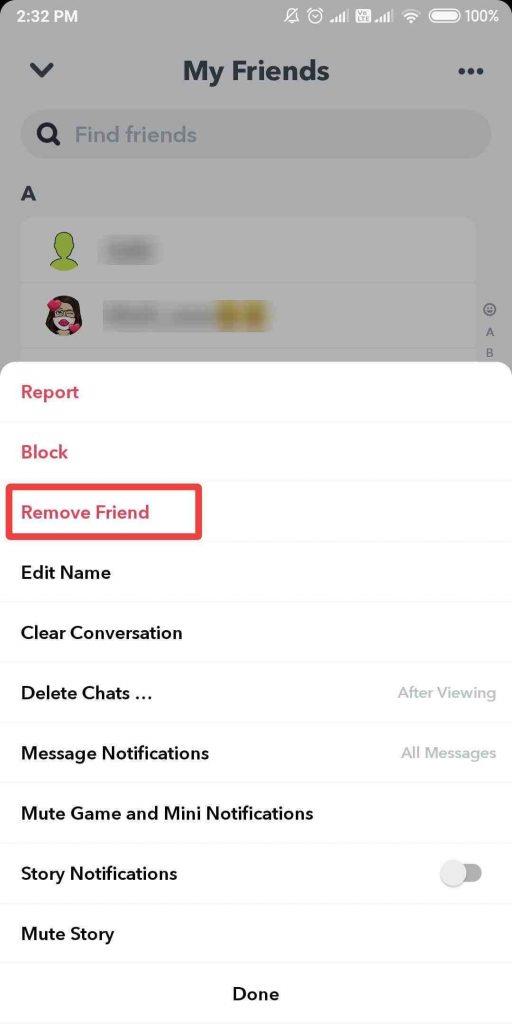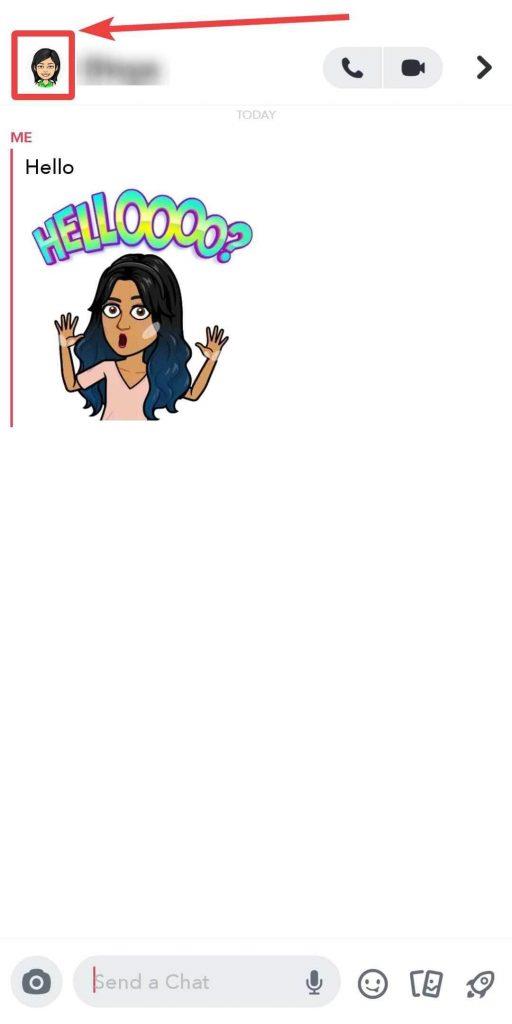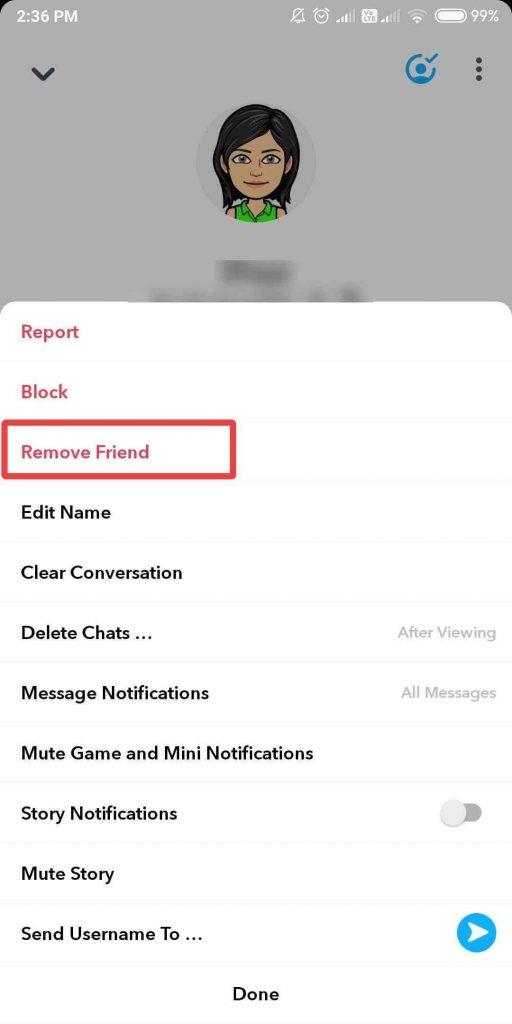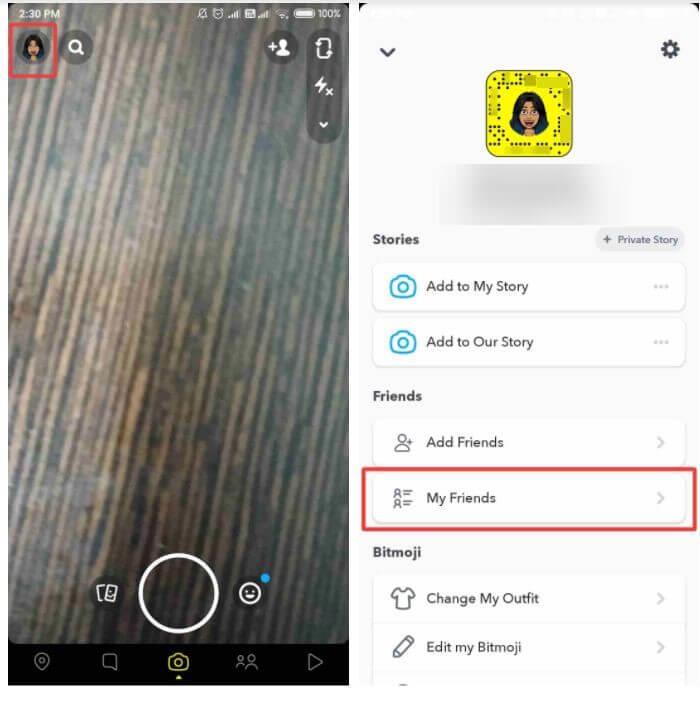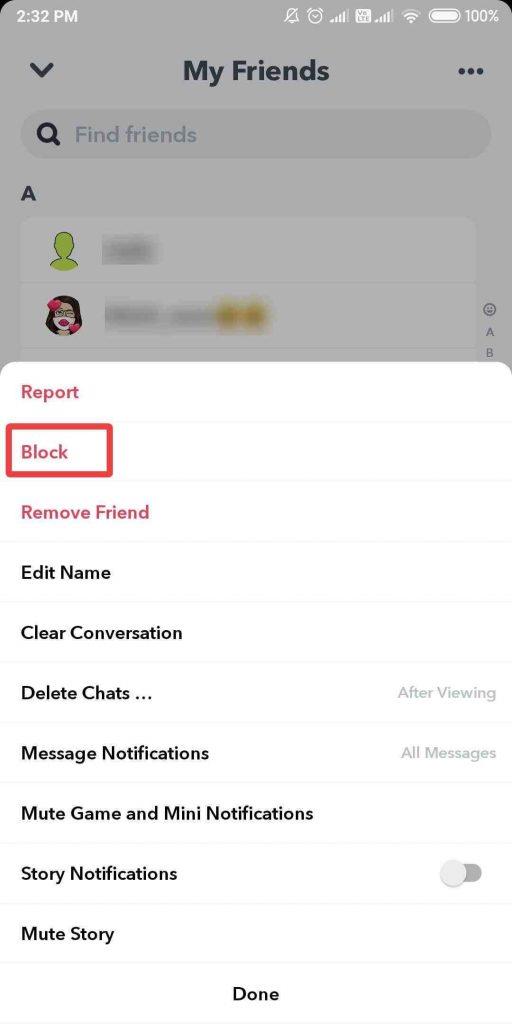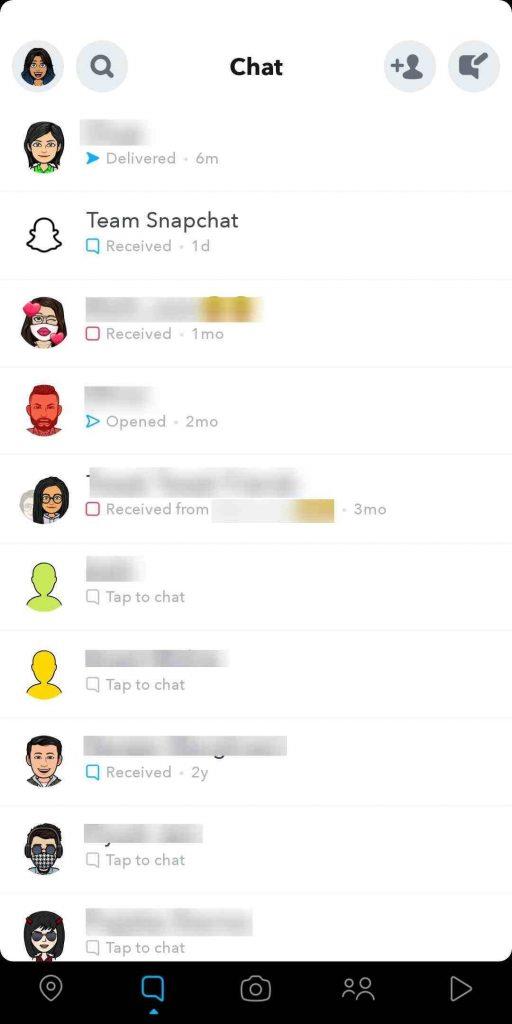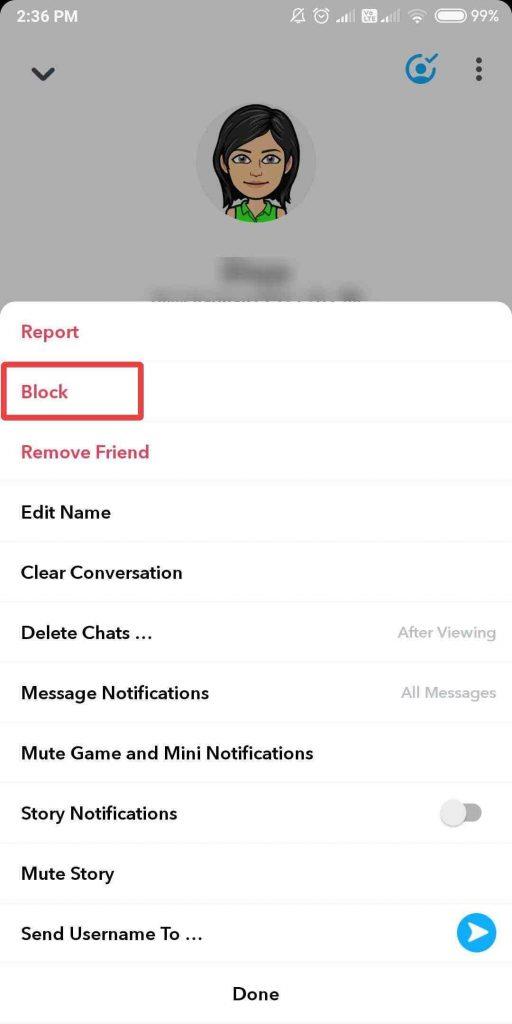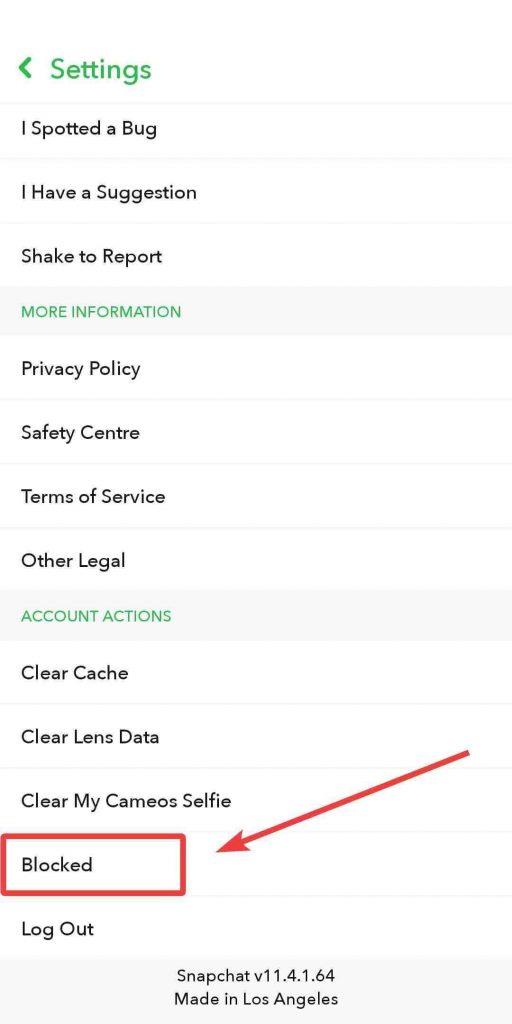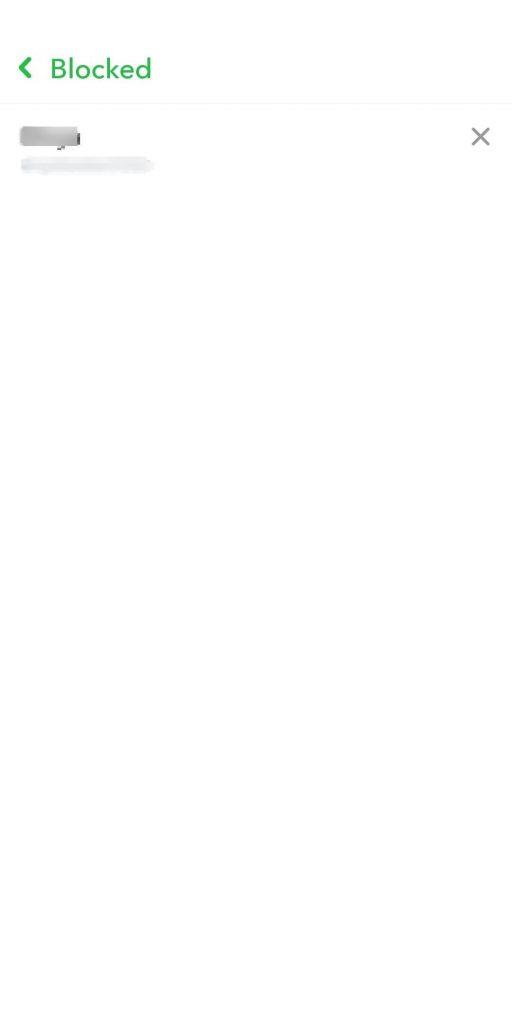Snapchat gebruiken is leuk. Je kunt schattige foto's naar vrienden sturen en gemakkelijk chatten op het platform. Soms wil je echter niet dat bepaalde mensen je meer lastig vallen. Gelukkig kun je met Snapchat vrienden uit je Snapchat-gebruikerslijst verwijderen of blokkeren. Dus als je iemand van je Snapchat-account wilt verwijderen , leer dan hoe je iemand van Snapchat kunt verwijderen zonder dat ze het weten.
In dit bericht wordt besproken hoe je een vriend kunt verwijderen of blokkeren en hoe je hem weer kunt toevoegen als je van gedachten verandert. Laten we dus eens kijken hoe we iemand op Snapchat kunnen ontvrienden zonder hen hiervan op de hoogte te stellen.
Hoe een vriend van Snapchat te verwijderen?
Na het verwijderen van je vrienden van je toegevoegde vriendenlijst, zullen ze je privécharmes en -verhalen niet meer zien. Ze kunnen echter de inhoud zien die u hebt ingesteld op Openbaar. Als uw privacy-instellingen dit toelaten, kunnen ze u ook een moment sturen of een chat starten.
Stappen om een vriend uit je vriendenlijst te verwijderen
Volg deze stappen om te leren hoe je iemand van Snapchat kunt verwijderen zonder dat ze het weten:
Stap 1: Start Snapchat. Ga naar het profielpictogram in de linkerbovenhoek en tik erop, hier zie je de sectie - Vrienden. Tik op Mijn vrienden en je ziet de lijst met alle vrienden die aan je Snapchat-account zijn toegevoegd.
Stap 2: Zoek de vriend die u uit uw lijst wilt verwijderen. Tik nu op de naam van de vriend en houd vast.
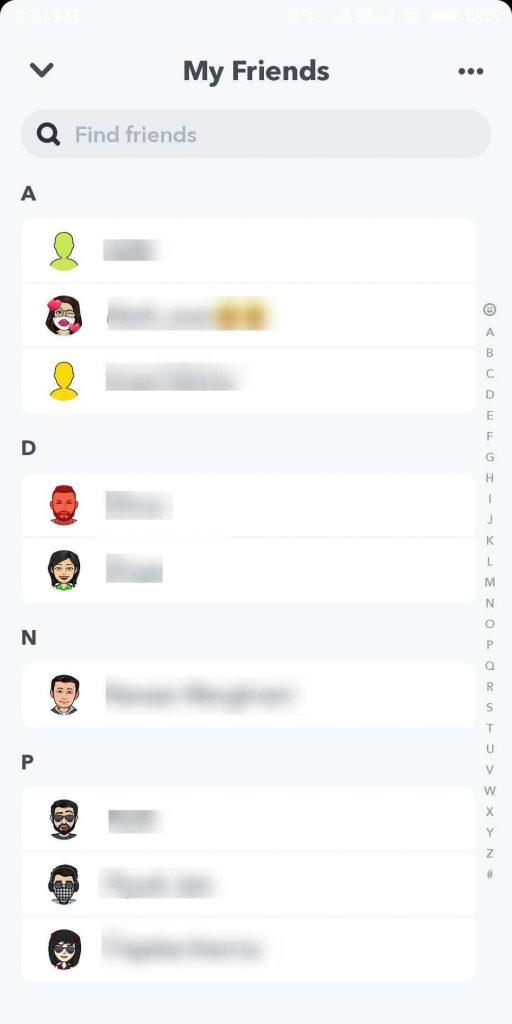
Stap 3: Tik op Meer .
Stap 4: Tik nu op Vriend verwijderen .
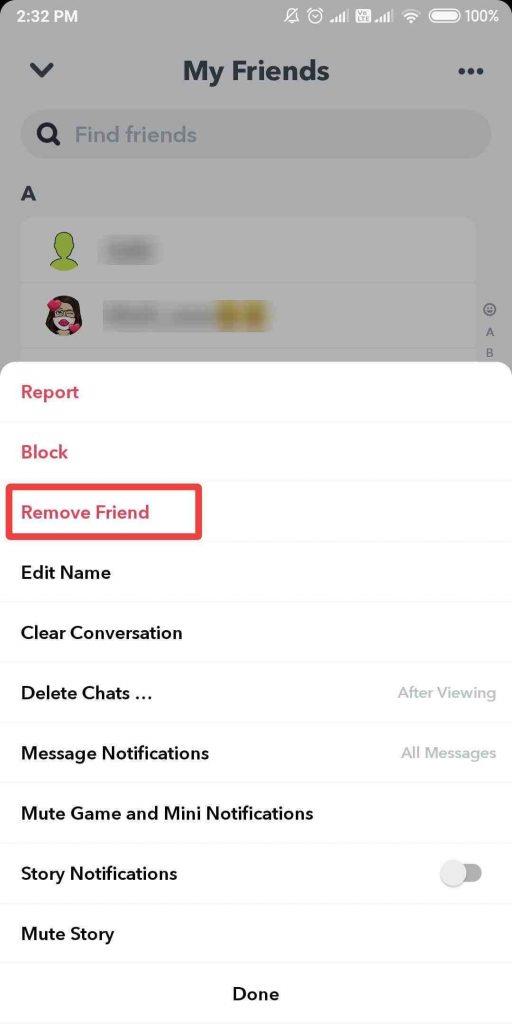
Het zal u een dialoogvenster tonen om te bevestigen of u de gebruiker wilt verwijderen; tik op Verwijderen .
Dit is hoe je op Snapchat kunt ontvrienden zonder te waarschuwen, aangezien er geen bericht naar je vriend wordt verzonden.
Als alternatief kunt u ook deze stappen gebruiken:
Een andere manier om te leren hoe je iemand op Snapchat ongedaan kunt maken zonder dat ze het weten, is via de chatsectie.
Stap 1: Veeg vanaf de linkerkant van het scherm in de goede richting om Chat op het scherm te krijgen.
Stap 2: Tik nu op de gebruikersnaam van de vriend die je wilt verwijderen.
Stap 3: Ga naar de chatinterface en klik op hun profielpictogram in de linkerbovenhoek.
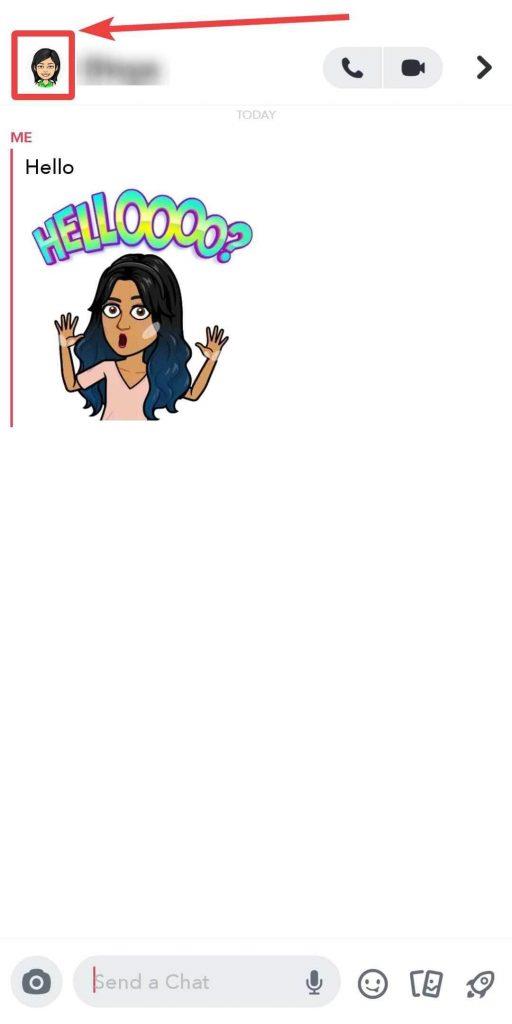
Stap 4: Zoek drie stippen die horizontaal in de rechterbovenhoek zijn gerangschikt en tik erop.
Stap 5: Klik nu op de optie Vriend verwijderen .
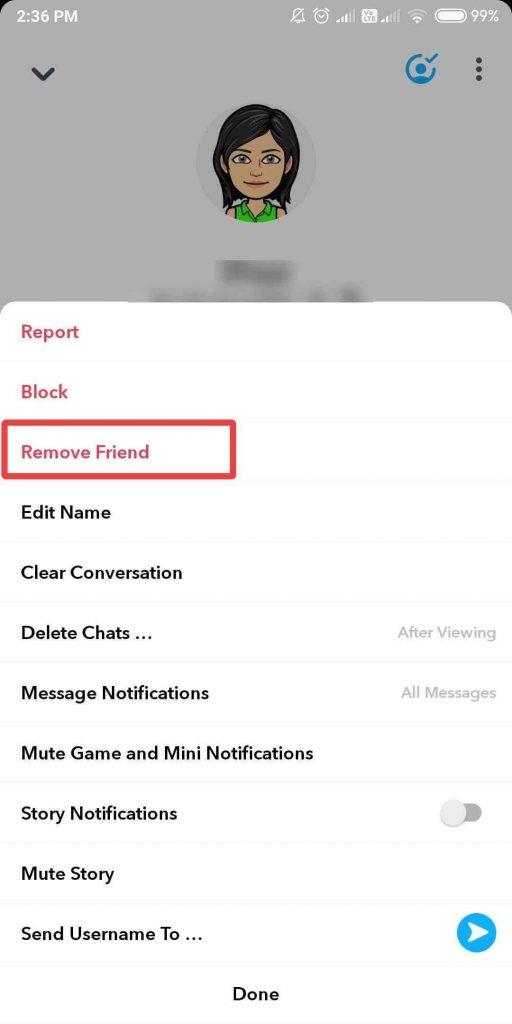
Het zal u een dialoogvenster tonen om te bevestigen of u de gebruiker wilt verwijderen; tik op Verwijderen .
Opmerking: zodra je een vriend hebt geblokkeerd, verwijderd of gedempt, is deze niet langer beschikbaar op het Ontdek-scherm.
Hoe een vriend op SnapChat te blokkeren?
Als je niet wilt dat je vrienden je Charms of Verhaal zien, kun je die vriend blokkeren. Door ze te blokkeren, kunnen ze je ook geen chats en snaps sturen. Om te leren hoe je iemand op Snapchat kunt blokkeren zonder dat ze het weten, kun je twee methoden gebruiken.
Stappen om een vriend op Snapchat te blokkeren:
De eerste methode om te leren hoe je iemand op snapchat kunt blokkeren zonder dat ze het weten, is de traditionele manier door de vriendenlijst te controleren.
Stap 1: Ga naar het profielpictogram in de linkerbovenhoek en tik erop, hier ziet u de sectie - Vrienden. Tik op Mijn vrienden en je ziet de lijst met alle vrienden die aan je Snapchat-account zijn toegevoegd.
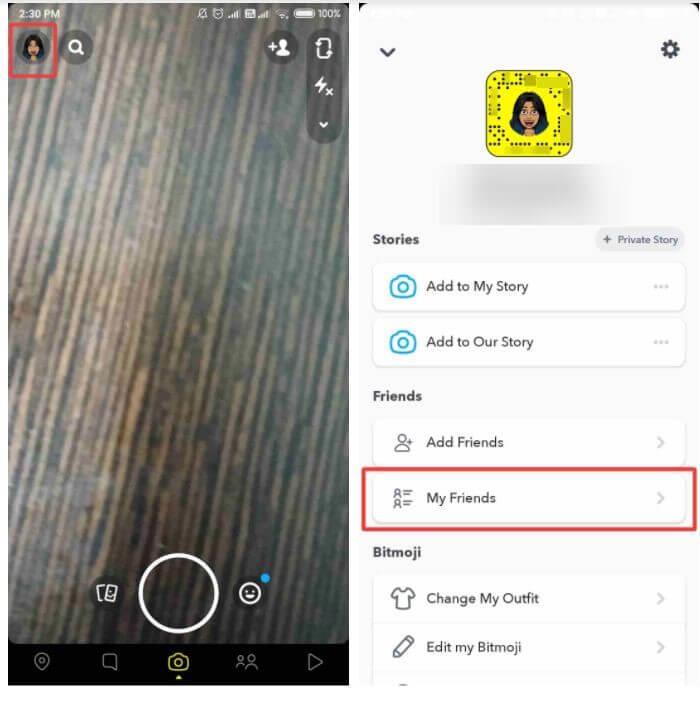
Stap 2: Zoek de vriend die je wilt blokkeren, tik en houd zijn/haar naam vast.
Stap 3: Tik nu op Meer
Stap 4: Druk nu op de optie Blokkeren .
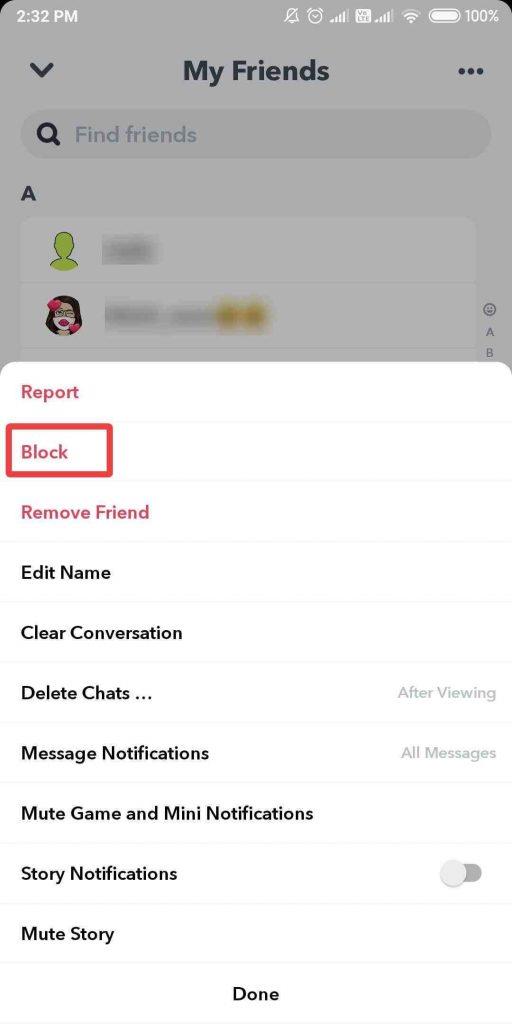
Het toont u een dialoogvenster om te bevestigen of u de gebruiker wilt blokkeren, tik op Blokkeren .
Als alternatief kunt u ook de onderstaande stappen gebruiken:
Deze methode vertelt je hoe je iemand op snapchat kunt blokkeren zonder dat ze het weten met de sectie Chats.
Stap 1: Maak de juiste veegbeweging om het chatscherm te krijgen.
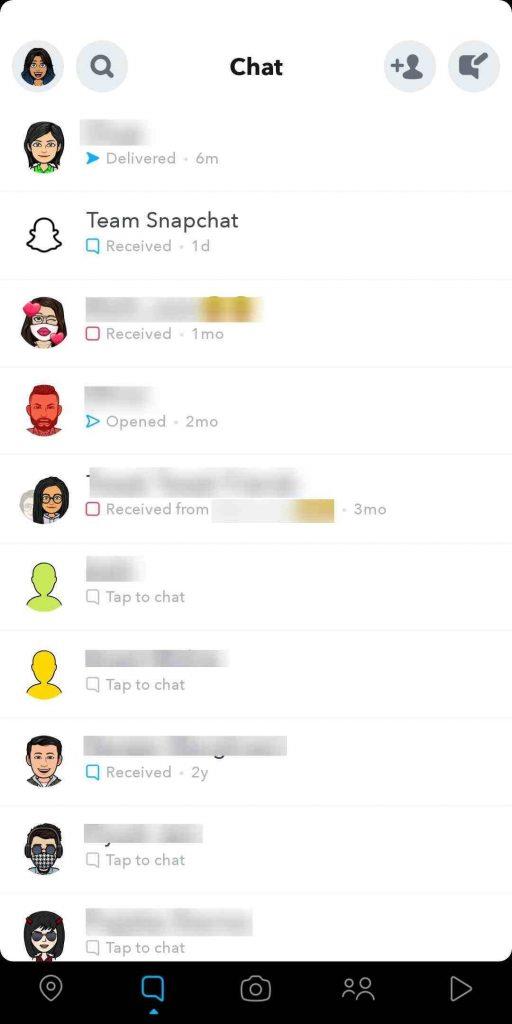
Stap 2: Tik nu op de gebruikersnaam van de vriend die je wilt blokkeren.
Stap 3: Ga naar de chatinterface en klik op hun profielpictogram in de linkerbovenhoek
Stap 4: Zoek drie stippen die horizontaal zijn gerangschikt in de linkerbovenhoek en tik erop.
Stap 5: Tik op Blokkeren om je vriend te blokkeren.
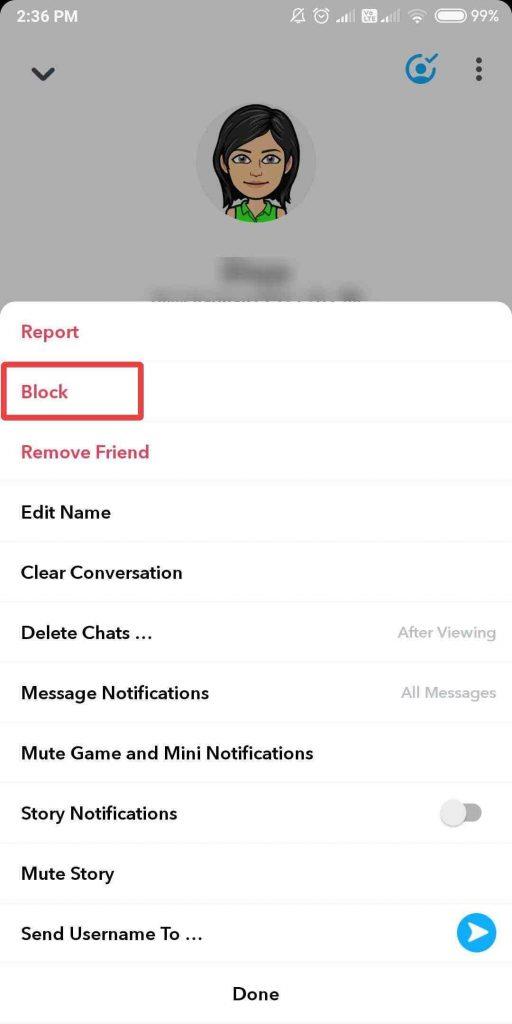
Het toont u een dialoogvenster om te bevestigen of u de gebruiker wilt blokkeren, tik op Blokkeren .
Hoe een vriend op SnapChat deblokkeren?
Als je van gedachten bent veranderd en vrienden wilt worden met een persoon die je eerder hebt geblokkeerd, kun je dat gemakkelijk doen.
Zodra je de blokkering van een vriend hebt opgeheven, kan hij/zij je chats en snaps sturen. Ze kunnen ook je Charms en Stories zien.
Stappen om je vriend te deblokkeren:
Stap 1: Zoek naar een profielpictogram in de linkerbovenhoek.
Stap 2: Ga naar Instellingen .
Stap 3: Scroll naar beneden om de optie Geblokkeerd te vinden .
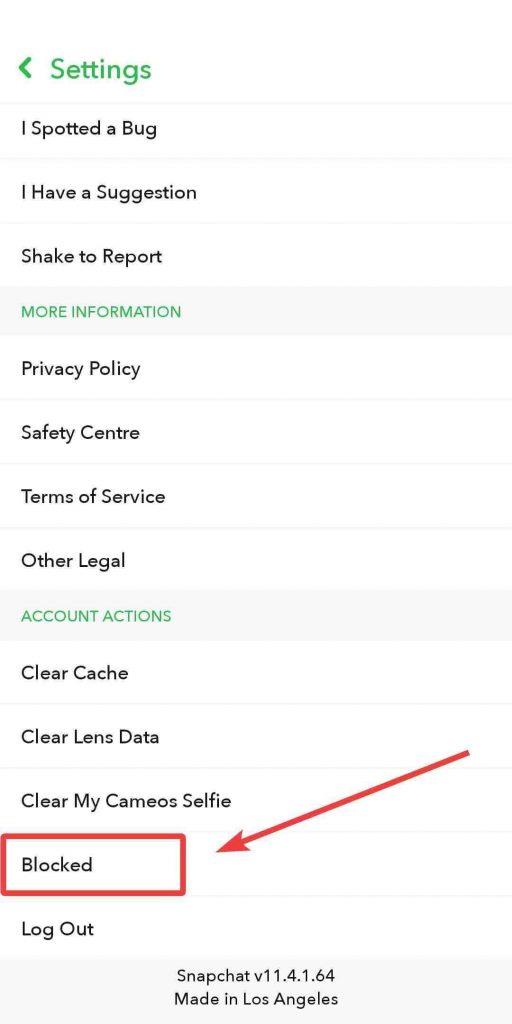
Stap 4: Druk op de kruisknop naast de naam van een vriend die je wilt deblokkeren
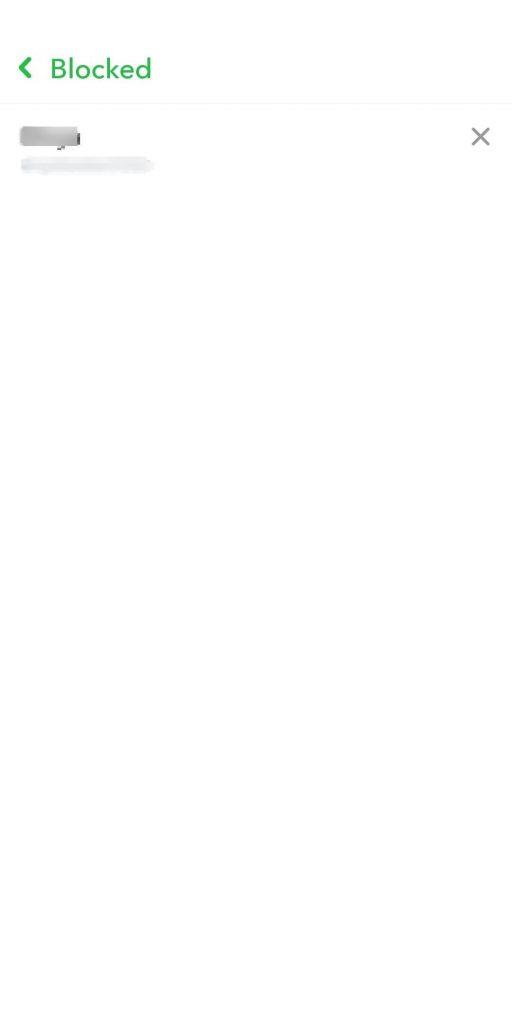
Er verschijnt een dialoogvenster waarin uw actie wordt bevestigd; tik op Ja om de persoon te deblokkeren.
Zo, dat was het, Snapchatters! Nu kun je iemand op Snapchat ongedaan maken zonder dat ze het weten. Op deze manier kun je bepalen wie je snaps of chats kan sturen en in de gaten houden wie je verhalen en charms kan zien.
Veel Gestelde Vragen
Q1. Wat gebeurt er als je de toevoeging van iemand op Snapchat ongedaan maakt?
Als je iemand van je Snapchat-account probeert te verwijderen, is dat mogelijk. Als je ze van je vriendenlijst verwijdert, krijgen ze daar geen melding van. Maar het zal door hen worden gevonden, alleen zij kunnen uw profiel of verhalen niet zien als het is ingesteld op Privé. Ook zullen ze je niet sms'en of je taggen in hun snaps zonder jouw toestemming.
Q2. Als je iemand op Snapchat blokkeert, kunnen ze de berichten dan nog steeds zien?
Omdat Snapchat de tekst automatisch uit de chat verwijdert, verdwijnen de meeste. Maar als je iemand een sms hebt gestuurd en hem vervolgens hebt geblokkeerd, zien ze die sms-berichten niet meer.
Q3. Kan ik iemands profiel zien nadat ik diegene van mijn Snapchat-account heb verwijderd?
Ja, je kunt hun profiel en verhalen bekijken als het een openbaar account is. Voor een privéaccount moet je vrienden met ze zijn om hun profiel en verhalen te kunnen bekijken.
Vond je het artikel leuk? Deel uw mening in de opmerkingen hieronder.